Avec LDPaye, vous avez la possibilité de vous créer un environnement de simulation très facilement. Cet environnement sera une copie parfaite de votre environnement « réel » au moment où vous l’initialisez. Vous pouvez ensuite réaliser toutes les modifications souhaitées dans cet environnement de simulation :
On peut alors calculer les bulletins, puis imprimer (ou exporter vers Excel) les différents journaux de paye souhaités.
L'environnement de simulation s'active en créant le domaine de sécurité SMU, via l'option de menu Fichier/Sécurités/Domaines.
Dès que ce domaine SMU existe, il est possible de basculer en mode simulation sur la fenêtre d'ouverture de session via un nouveau bouton proposé juste au-dessus de la liste des sociétés. On observe alors la liste des sociétés disponibles dans l’environnement de simulation. Un autre clic sur ce bouton permet de revenir sur la liste des dossiers réels :
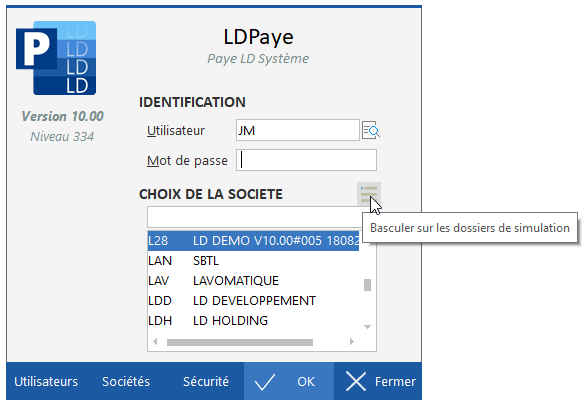
Quand on clique sur ce bouton pour la première fois, aucune société n'est proposée en simulation. Pour les faire apparaître, il faut les « activer », ce qui peut être fait par le bouton Sociétés. Ce bouton a un en effet un comportement différent quand on a basculé en simulation ; il donne accès à la liste de toutes les sociétés de l’environnement « réel », avec une coche dans la dernière colonne à droite pour celles qui ont été « activées » en simulation. Le bouton Activer permet d’activer une société qui ne l’est pas déjà. Pour celles qui ont été activées, on dispose d’un bouton Supprimer pour effacer les données de simulation de la société en question. Un bouton Rafraîchir, présenté en lieu et place du bouton Activer, quand on est positionné sur une société déjà activée en simulation, permet de rafraîchir les données d’une société en simulation, ce qui revient à la supprimer puis la recréer : on dispose ainsi à nouveau d’une copie parfaite des données « réelles » de la société.
A savoir : bien que l’affichage se fasse par société, l’activation ou la suppression d’un environnement de simulation se fait par « répertoire » : si plusieurs sociétés cohabitent au sein d’un même répertoire, ce sont les données de toutes ces sociétés qui sont copiées ou effacées « en bloc ». Il n’est pas possible de faire une copie « partielle » d’une ou plusieurs sociétés d’un répertoire.
A la première ouverture d'un dossier venant d’être créé en simulation, ou après un rafraîchissement, le système demande la raison de la simulation. Le libellé indiqué ici sera affiché par la suite dans la barre de titre de la fenêtre principale, après le code et le libellé de la société, et précédé du mot Simulation :

Comme vous le voyez, le fait que l’on se trouve dans un dossier de simulation est mis en évidence par un message figurant dans un bandeau jaune très visible.
Quand on se trouve comme ici dans un dossier de simulation, une bonne part des options de menus et des boutons sont désactivés. On peut modifier le paramétrage, effectuer des calculs, imprimer des journaux. Mais il n’est pas possible d’établir des déclarations (DSN notamment) ou des documents via le module Bureautique.
De même, on ne peut pas sauvegarder ou restaurer un environnement de simulation. Lors d'une clôture mensuelle, la sauvegarde ne se fait pas, même si elle est proposée. Par contre, cela n’empêche pas le traitement de clôture mensuelle.
Il est même possible de définir plusieurs environnements de simulation. Il faut pour cela créer d’autres domaines de sécurité SM0, SM1 jusqu'à SM9. Si un autre domaine de simulation est créé, un clic sur le bouton permettant de basculer en simulation, dans la fenêtre d'ouverture de session, affiche un menu contextuel pour choisir l’environnement de travail souhaité : Dossiers réels, SMU-Simulations puis les environnements SM0 à SM9 qui ont été créés.
Pour ce qui est de la gestion des droits d’accès au sein de chaque environnement de simulation, les règles sont les suivantes :
Remarque : en cas d'environnements de simulation multiples, accorder des droits sur les domaines SMx ne sert à rien. Ce sont toujours les droits sur le domaine SMU qui font foi.
Complément technique
Le ou les environnements de simulation sont créés au même emplacement que l’environnement réel. Ainsi, dans le cas d’une base de données HyperFile « Classic », si votre répertoire des données est X:\Ldsystem\Fichiers\Paye, l’environnement de simulation sera créé à l’emplacement X:\Ldsystem\Fichiers\Paye_SMU.
Dans le cas d’une base HyperFile Client/Serveur, si la base de données utilisée en environnement réel est LDPaye, la base de données de simulation se nommera LDPaye__SMU.
Attention à la place disque quand vous mettez en place un environnement de simulation : pour chaque société (ou plutôt répertoire de données) activée en simulation, c’est la totalité du répertoire de données (ou de la base de données si base HyperFile Client/Serveur) qui est dupliquée.
 Chapitre précédent Chapitre précédent
|
 Chapitre parent Chapitre parent
|
Chapitre suivant 
|